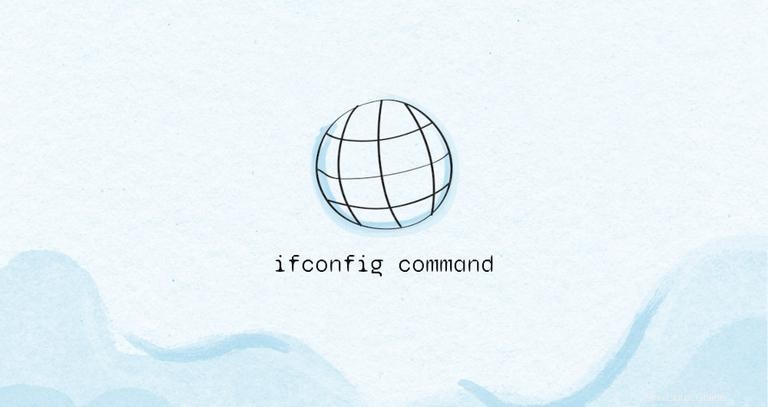
ifconfig (Schnittstellenkonfiguration) ist ein Netzwerkverwaltungstool. Es wird verwendet, um den Status der Netzwerkschnittstellen in Linux-Betriebssystemen zu konfigurieren und anzuzeigen. Mit ifconfig , können Sie IP-Adressen zuweisen, Schnittstellen aktivieren oder deaktivieren, ARP-Cache, Routen verwalten und vieles mehr.
In diesem Artikel untersuchen wir die Verwendung von ifconfig Befehl.
So installieren Sie ifconfig #
Die ifconfig Der Befehl ist veraltet und wird durch ip ersetzt und möglicherweise nicht in den neueren Linux-Distributionen enthalten.
Wenn Sie die Fehlermeldung „ifconfig:command not found“ erhalten, bedeutet dies, dass das Paket, das den Befehl enthält, nicht auf Ihrem System installiert ist.
Installieren Sie ifconfig auf Ubuntu/Debian #
Führen Sie auf Ubuntu- und Debian-basierten Linux-Distributionen den folgenden Befehl aus, um ifconfig zu installieren :
sudo apt install net-tools -yInstallieren Sie ifconfig auf Centos #
Um ifconfig zu installieren Geben Sie unter CentOS und anderen RHEL-basierten Linux-Distributionen Folgendes ein:
sudo dnf install net-tools -yVerwendung von ifconfig Befehl #
Die grundlegende Syntax der ifconfig Befehl ist unten gezeigt:
ifconfig [-a] [-v] [-s] <interface> [[<AF>] <address>]
Wo:
interface- ist der Name der Netzwerkschnittstelle.address- ist die IP-Adresse, die Sie zuweisen möchten.
Die mit ifconfig eingestellten Konfigurationen Befehl sind nicht persistent. Nach einem Systemneustart gehen alle Änderungen verloren. Um die Änderungen dauerhaft zu machen, müssen Sie die distrospezifischen Konfigurationsdateien bearbeiten oder die Befehle zu einem Startskript hinzufügen.
Nur root oder Benutzer mit sudo-Berechtigungen können Netzwerkschnittstellen konfigurieren.
Informationen der Netzwerkschnittstellen # anzeigen
Beim Aufruf ohne Optionen wird ifconfig Zeigt die Konfigurationsinformationen aller Netzwerkschnittstellen und der zugehörigen IP-Adresse an:
ifconfig -aDie Ausgabe enthält Informationen über alle aktiven und inaktiven Netzwerkschnittstellen:
docker0 Link encap:Ethernet HWaddr 56:84:7a:fe:97:99
inet addr:172.17.42.1 Bcast:0.0.0.0 Mask:255.255.0.0
UP BROADCAST MULTICAST MTU:1500 Metric:1
RX packets:0 errors:0 dropped:0 overruns:0 frame:0
TX packets:0 errors:0 dropped:0 overruns:0 carrier:0
collisions:0 txqueuelen:1000
RX bytes:0 (0.0 B) TX bytes:0 (0.0 B)
lo Link encap:Local Loopback
inet addr:127.0.0.1 Mask:255.0.0.0
inet6 addr: ::1/128 Scope:Host
UP LOOPBACK RUNNING MTU:65536 Metric:1
RX packets:4198 errors:0 dropped:0 overruns:0 frame:0
TX packets:4198 errors:0 dropped:0 overruns:0 carrier:0
collisions:0 txqueuelen:1
RX bytes:498729 (498.7 KB) TX bytes:498729 (498.7 KB)
eth0 Link encap:Ethernet HWaddr 4c:bb:58:9c:f5:55
inet addr:172.20.10.3 Bcast:172.20.10.15 Mask:255.255.255.240
inet6 addr: 2401:4900:1d65:40a1:4ebb:58ff:fe9c:f555/64 Scope:Global
inet6 addr: 2401:4900:1d65:40a1:f1c9:6a90:2d99:924e/64 Scope:Global
inet6 addr: fe80::4ebb:58ff:fe9c:f555/64 Scope:Link
UP BROADCAST RUNNING MULTICAST MTU:1500 Metric:1
RX packets:84110 errors:0 dropped:0 overruns:0 frame:0
TX packets:59727 errors:0 dropped:0 overruns:0 carrier:0
collisions:0 txqueuelen:1000
RX bytes:70667629 (70.6 MB) TX bytes:20886290 (20.8 MB)
Um die Konfigurationsinformationen einer bestimmten Netzwerkschnittstelle anzuzeigen, schreiben Sie den Schnittstellennamen nach dem Befehl:
ifconfig eth0Die Ausgabe sieht in etwa so aus:
eth0 Link encap:Ethernet HWaddr 4c:bb:58:9c:f5:55
inet addr:172.20.10.3 Bcast:172.20.10.15 Mask:255.255.255.240
inet6 addr: 2401:4900:1d65:40a1:4ebb:58ff:fe9c:f555/64 Scope:Global
inet6 addr: 2401:4900:1d65:40a1:f1c9:6a90:2d99:924e/64 Scope:Global
inet6 addr: fe80::4ebb:58ff:fe9c:f555/64 Scope:Link
UP BROADCAST RUNNING MULTICAST MTU:1500 Metric:1
RX packets:84110 errors:0 dropped:0 overruns:0 frame:0
TX packets:59727 errors:0 dropped:0 overruns:0 carrier:0
collisions:0 txqueuelen:1000
RX bytes:70667629 (70.6 MB) TX bytes:20886290 (20.8 MB)
Weisen Sie einer Netzwerkschnittstelle eine IP-Adresse und Netzmaske zu #
Mit der ifconfig Befehl können Sie einer Netzwerkschnittstelle eine IP-Adresse und eine Netzmaske zuweisen.
Verwenden Sie die folgende Syntax, um die IP-Adresse und die Netzmaske zuzuweisen:
ifconfig [interface-name] [ip-address] netmask [subnet-mask]
Zum Beispiel, um die IP-Adresse 192.168.0.101 zuzuweisen und Netzmaske 255.255.0.0 an die Schnittstelle eth0 , würden Sie Folgendes ausführen:
ifconfig eth0 192.168.0.101 netmask 255.255.0.0Sie können einer Netzwerkschnittstelle auch eine sekundäre IP-Adresse zuweisen, indem Sie das Schnittstellen-Aliasing verwenden:
ifconfig eth0:0 192.168.0.102 netmask 255.255.0.0Aktivieren und deaktivieren Sie eine Netzwerkschnittstelle #
Manchmal müssen Sie möglicherweise die Netzwerkschnittstelle zurücksetzen. In diesem Fall die ifconfig Befehl kann verwendet werden, um eine Netzwerkschnittstelle zu aktivieren oder zu deaktivieren.
Geben Sie zum Deaktivieren einer aktiven Netzwerkschnittstelle den Gerätenamen gefolgt von down ein Flagge:
ifconfig eth0 down
Um eine inaktive Netzwerkschnittstelle zu aktivieren, verwenden Sie up Flagge:
ifconfig eth0 upPromiscuous-Modus aktivieren und deaktivieren #
Promiscuous ermöglicht es einer Netzwerkschnittstelle, auf alle Pakete in einem Netzwerk zuzugreifen und sie anzuzeigen. Sie können die ifconfig verwenden Befehl zum Aktivieren und Deaktivieren des Promiscuous auf einem bestimmten Netzwerkgerät.
Um den Promiscuous-Modus auf einer Netzwerkschnittstelle zu aktivieren, geben Sie den promisc ein Flag nach dem Gerätenamen:
ifconfig eth0 promisc
Um den Promiscuous-Modus zu deaktivieren, verwenden Sie -promisc Flagge
ifconfig eth0 -promiscMTU einer Netzwerkschnittstelle ändern #
Mit der MTU „Maximum Transmission Unit“ können Sie die Größe der Pakete begrenzen, die auf einer Schnittstelle übertragen werden.
Sie können den MTU-Wert mit der folgenden Syntax ändern:
ifconfig [interface-name] mtu [mtu-value]
Legen Sie beispielsweise den MTU-Wert einer Netzwerkschnittstelle eth0 fest auf 500 , führen Sie den folgenden Befehl aus:
ifconfig eth0 mtu 500Ändern Sie die MAC-Adresse einer Netzwerkschnittstelle #
Die MAC „Media Access Control“ ist die physische Adresse, die die Geräte in einem Netzwerk eindeutig identifiziert.
Um die MAC-Adresse einer Netzwerkschnittstelle zu ändern, verwenden Sie den hw ether Flag, um die neue MAC-Adresse festzulegen:
ifconfig eth0 hw ether 00:00:2d:3a:2a:28Schlussfolgerung #
Wir haben Ihnen gezeigt, wie Sie die ifconfig verwenden Befehl zum Konfigurieren und Anzeigen von Informationen über eine Netzwerkschnittstelle. Weitere Informationen zu ifconfig , besuchen Sie die Handbuchseite des ifconfig-Befehls.